查看电脑mac地址cmd命令 win7怎么查找本机的MAC地址
更新时间:2023-09-12 08:34:27作者:jiang
查看电脑mac地址cmd命令,在日常使用电脑的过程中,我们经常需要查找本机的MAC地址,MAC地址是每个网络设备在出厂时被赋予的唯一标识符,它类似于网络世界中的身份证号码。通过查看MAC地址,我们可以方便地管理网络设备,解决网络问题以及保护网络安全。对于使用Windows 7操作系统的用户来说,查找本机的MAC地址可以通过CMD命令轻松实现。CMD命令是Windows系统中的命令行工具,它提供了丰富的功能和指令,方便用户进行各种操作。接下来让我们一起来了解一下如何使用CMD命令在Windows 7中查找本机的MAC地址。
具体步骤:
1.打开命令符窗口,进入dos输入。
点击“开始”菜单,在“搜索程序和文件”输入框。输入“cmd”(会找到进入dos命令的cmd程序),然后回车。
快捷方式“WIN+R”,在输入cmd。(WIN为键盘上和开始键一个图标的按键。)
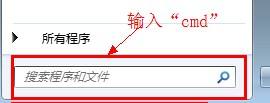

2.回车后,弹出命令符窗口。输入“ipconfig/all”,然后进行回车,就会看到一连串的返回信息。
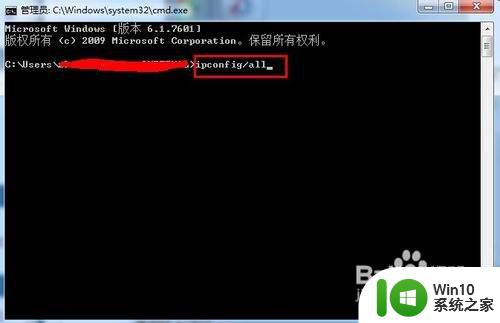
3.在返回信息中,找到“本地连接”其中的物理地址(Physical Address),见图片,即为本机的mac地址。
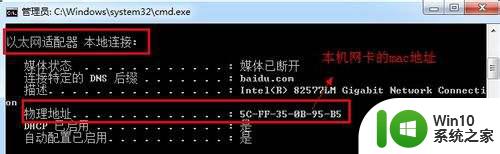
4.当然也可以通过不同的网络网卡查看比如无线网卡等的mac地址
以上是关于使用cmd命令查看电脑mac地址的全部内容,如果您还有不清楚的地方,可以按照我的步骤进行操作,希望这能对您有所帮助。
查看电脑mac地址cmd命令 win7怎么查找本机的MAC地址相关教程
- win7笔记本mac地址查看方法 win7笔记本如何查找mac地址
- win7电脑网卡mac地址如何查看 win7网卡mac地址怎么查
- 本地连接的win7系统mac地址怎么查 win7系统如何查看本地连接的MAC地址
- win7如何查询网卡的物理地址 win7如何查看网卡的MAC地址
- 查看win7mac地址的图文教程 win7系统如何查看MAC地址
- win7系统物理地址怎么查 win7如何查看mac地址
- win7系统物理地址怎么查 win7计算机的MAC地址查询方法
- win7怎么查看本机ip地址 win7如何查看本机ip地址
- 快速查看win7系统MAC地址的方法 Win7如何查看网络适配器的MAC地址
- w7怎么查电脑的mac地址 台式电脑w7系统查询mac地址的步骤
- win7 ip地址查看方法 win7怎么查看本机IP地址
- win7台式电脑ip地址在哪看 win7本地ip地址查看方法
- window7电脑开机stop:c000021a{fata systemerror}蓝屏修复方法 Windows7电脑开机蓝屏stop c000021a错误修复方法
- win7访问共享文件夹记不住凭据如何解决 Windows 7 记住网络共享文件夹凭据设置方法
- win7重启提示Press Ctrl+Alt+Del to restart怎么办 Win7重启提示按下Ctrl Alt Del无法进入系统怎么办
- 笔记本win7无线适配器或访问点有问题解决方法 笔记本win7无线适配器无法连接网络解决方法
win7系统教程推荐
- 1 win7访问共享文件夹记不住凭据如何解决 Windows 7 记住网络共享文件夹凭据设置方法
- 2 笔记本win7无线适配器或访问点有问题解决方法 笔记本win7无线适配器无法连接网络解决方法
- 3 win7系统怎么取消开机密码?win7开机密码怎么取消 win7系统如何取消开机密码
- 4 win7 32位系统快速清理开始菜单中的程序使用记录的方法 如何清理win7 32位系统开始菜单中的程序使用记录
- 5 win7自动修复无法修复你的电脑的具体处理方法 win7自动修复无法修复的原因和解决方法
- 6 电脑显示屏不亮但是主机已开机win7如何修复 电脑显示屏黑屏但主机已开机怎么办win7
- 7 win7系统新建卷提示无法在此分配空间中创建新建卷如何修复 win7系统新建卷无法分配空间如何解决
- 8 一个意外的错误使你无法复制该文件win7的解决方案 win7文件复制失败怎么办
- 9 win7系统连接蓝牙耳机没声音怎么修复 win7系统连接蓝牙耳机无声音问题解决方法
- 10 win7系统键盘wasd和方向键调换了怎么办 win7系统键盘wasd和方向键调换后无法恢复
win7系统推荐
- 1 风林火山ghost win7 64位标准精简版v2023.12
- 2 电脑公司ghost win7 64位纯净免激活版v2023.12
- 3 电脑公司ghost win7 sp1 32位中文旗舰版下载v2023.12
- 4 电脑公司ghost windows7 sp1 64位官方专业版下载v2023.12
- 5 电脑公司win7免激活旗舰版64位v2023.12
- 6 系统之家ghost win7 32位稳定精简版v2023.12
- 7 技术员联盟ghost win7 sp1 64位纯净专业版v2023.12
- 8 绿茶ghost win7 64位快速完整版v2023.12
- 9 番茄花园ghost win7 sp1 32位旗舰装机版v2023.12
- 10 萝卜家园ghost win7 64位精简最终版v2023.12